Ao desenhar ou pintar digitalmente, é crucial monitorar os valores tonais. Eles são fundamentais para criar a sensação de volume e são ferramentas essenciais na composição. Assim, aqui estão dois métodos práticos para verificar os valores no Photoshop.
Sumário
TogglePor que checar os valores é importante?
Antes de entrar nos métodos, vamos entender por que os valores são tão importantes. O contraste entre as áreas claras e escuras do seu desenho define a leitura e a profundidade da imagem. Sem um bom controle de valores, sua arte pode parecer plana e sem impacto. Dessa forma, checar os valores ajuda a garantir que o volume e a estrutura do desenho estejam funcionando corretamente, além de facilitar a leitura geral da composição.
Método 01: usando uma camada de ajuste
Este é o método mais simples e funciona bem se você estiver trabalhando com poucas camadas.
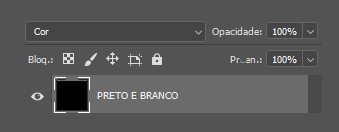
- Crie uma nova camada acima de todas as outras.
- Mude o modo de mesclagem da camada para “cor” (color).
- Preencha a camada com uma cor totalmente preta ou branca.
- Você pode nomear essa camada para facilitar a organização ou até mesmo bloqueá-la para evitar alterações acidentais.
Esse método permite uma rápida avaliação dos valores, mas pode ser complicado se for um desenho com diversas camadas, pois teria que voltar para a primeira camada. Dessa forma, o método mais ágil seria usando cores de prova.
Método 02: usando cores de prova
O Photoshop oferece uma ferramenta que permite prever como a imagem será visualizada em diferentes estilos de cor, como CMYK ou outros perfis configurados. Para verificar os valores em preto e branco, podemos usar a função “Cores de Prova” (Proof Colors).

- Para ativar a visualização de cores de prova, use o atalho
CTRL + YouCommand + Y. - Antes de usar o atalho, configure a visualização:
- Vá em
Visualizar>Configurações de Prova>Personalizada.... - Na janela que abrir, em “Dispositivo para Simulação“, escolha “Dot Gain 20%“. Algumas pessoas preferem usar 15%, mas 20% é uma configuração comum.
- Vá em
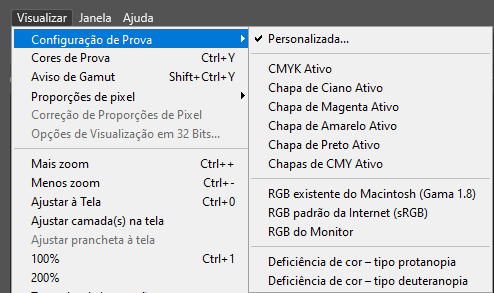
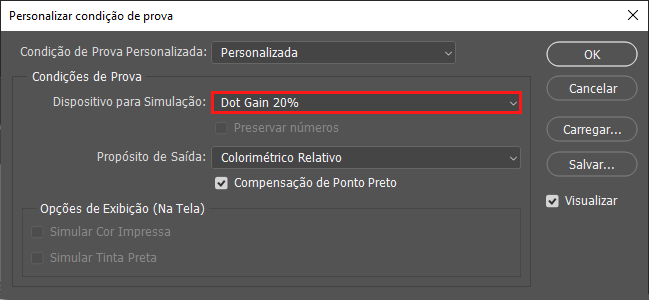
Dessa maneira, você pode rapidamente alternar entre a visualização normal e a verificação de valores apenas pressionando CTRL + Y ou Command + Y.
Conclusão
Certamente, monitorar os valores do seu desenho ou pintura no Photoshop é uma prática essencial para garantir que a composição e o volume estejam funcionando como desejado. Usando qualquer um dos métodos mencionados, você pode facilmente checar os valores em preto e branco e ajustar sua arte conforme necessário.





